VOL 158

16
2020-09
今天距2021年106天
这是ITester软件测试小栈第158次推文

点击上方蓝字“ITester软件测试小栈“关注我,每周一、三、五早上 08:30准时推送,每月不定期赠送技术书籍。
微信公众号后台回复“资源”、“测试工具包”领取测试资源,回复“微信群”一起进群打怪。
本文2031字,阅读约需6分钟
一
环境准备
主要包括以下环境的准备:
安装JDK,及配置环境变量;
安装SDK,及配置环境变量;
安装Node.js;
安装Appium桌面版本;
安装Appium client;
文中将提供官网下载地址,若官网安装包下载慢,也可根据文末提供的关键词在公众号后台进行回复,一键获取所有安装包的百度网盘下载链接。
注:本篇安装都是在win10环境下进行。
二
JDK安装配置
1
JDK环境安装
①进入官网后,下载最新版本即可,JDK下载传送门:
https://www.oracle.com/java/technologies/javase/javase-jdk8-downloads.html
②下载完成后,双击开始安装。
③ 默认选择下一步,安装位置也保持默认,建议不要修改。

2
JDK配置环境变量
① JDK安装完成后,配置JDK环境变量。在电脑桌面,"此电脑"右键,依次选择属性-高级系统设置-环境变量。
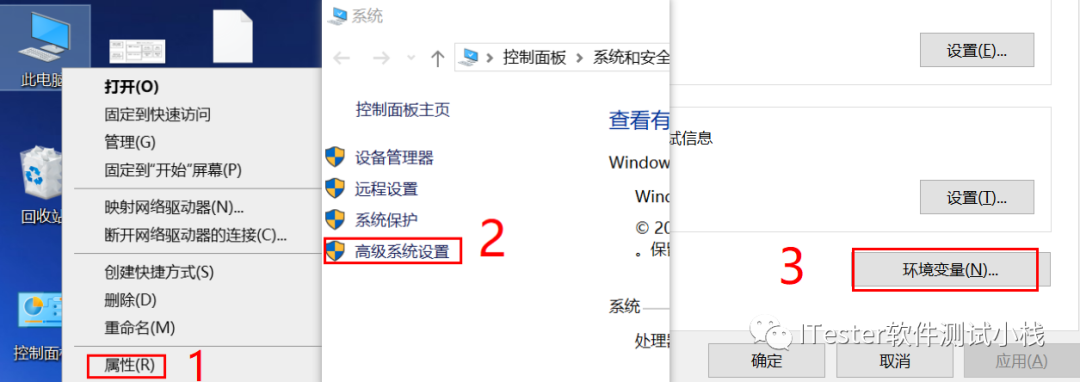
② 在环境变量弹窗页面,点击新建。

③新建环境变量页面,输入变量名和变量值。
变量名:JAVA_HOME
变量值:C:Program FilesJavajdk1.8.0_77
(自己实际安装位置)
如图所示:

④选择path,依次输入如下三个环境变量:
%JAVA_HOME%bin
%JAVA_HOME%libtools.jar
%JAVA_HOME%jrebin
如图所示:

⑤ 快捷键win+R,输入cmd,打开dos窗口,输入java -version,查看是否安装成功。

二
SDK安装配置
1
SDK下载安装
① 进入官网,选择适合自己系统的版本下载即可,SDK下载传送门:
http://tools.android-studio.org/index.php/sdk
如图所示,选择windows版本进行下载:

② 下载完成后,解压压缩包,目录如下:

③ 双击目录里的SDK Manager.exe,勾选Tools的前三项:Android SDK Tools、Android SDK Platform tools、Android SDK Build-tools。

④ 选择Extras中的Google USB Driver,然后点击右下角的install进行安装。
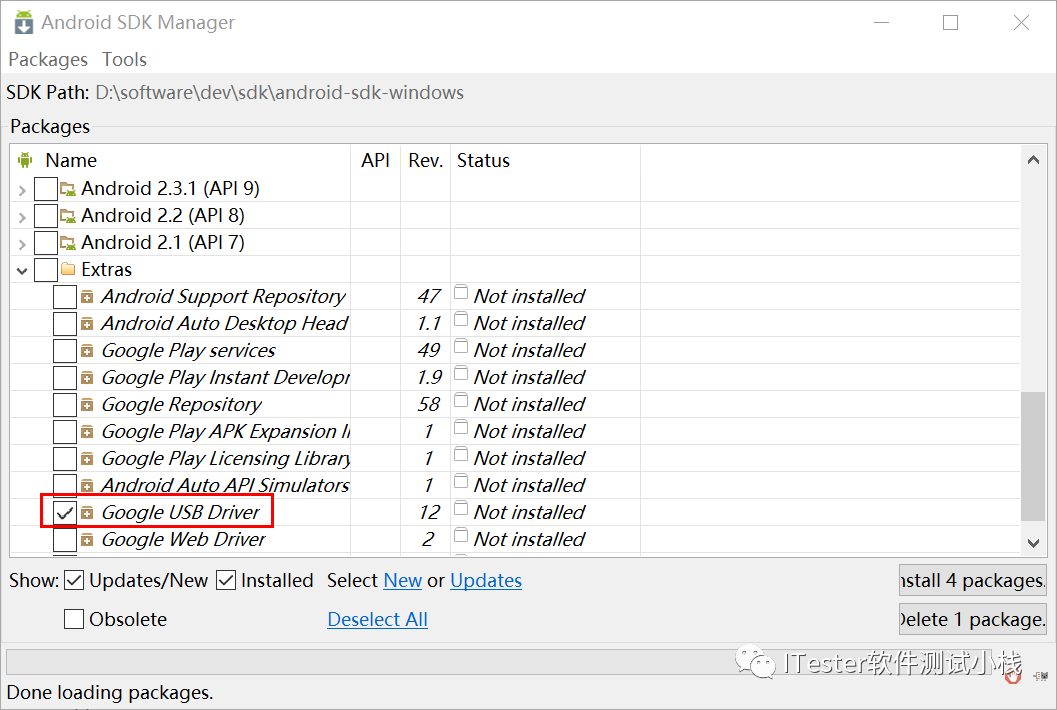
⑤勾选“Accept License”接受协议,点击install。
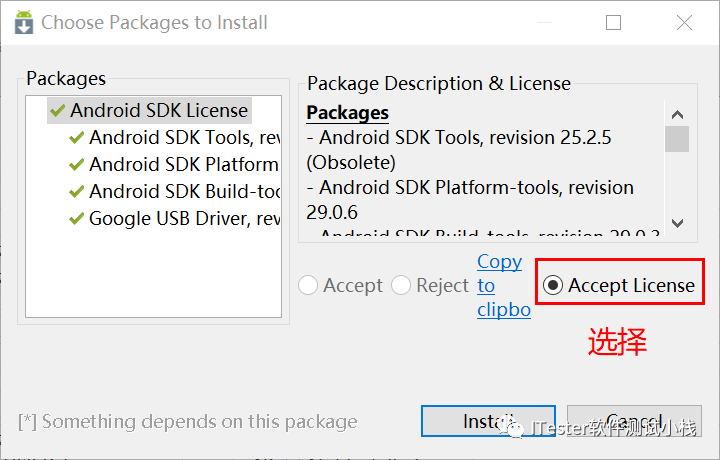
⑥下载完成后,sdk目录更新如下:

2
配置SDK环境变量
① SDK环境配置和JDK环境配置相似,点击新建,输入变量名和变量值。
变量名:ANDROID_HOME
变量值:D:softwaredevsdkandroid-sdk-windows
(自己实际的安装位置)
如图所示:

② 点击path,依次添加如下环境变量:
%ANDROID_HOME%tools
%ANDROID_HOME%platform-tools
如图所示:

③ 配置完成后,快捷键win+R,输入cmd打开dos窗口,输入命令:adb --help,查看sdk是否安装配置成功。
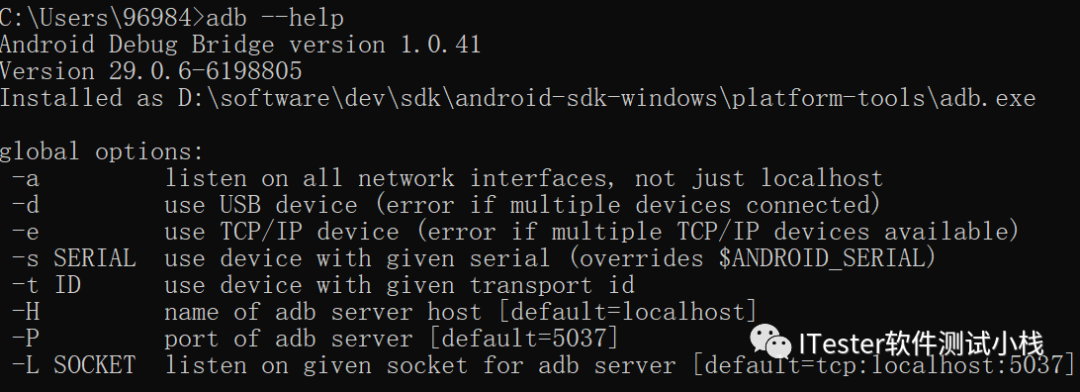
三
安装Node.js
①进入官网,选择适合自己系统的版本下载即可,node.js下载传送门:
https://nodejs.org/zh-cn/download/
如图所示,选择64位:

②下载完成后,双击,一路默认安装即可。
③安装完成后,查看是否安装成功,输入命令:node -v
C:Users96984>node -v
v12.16.1
四
安装Appium
①进入Appium官网,选择适合自己系统的版本下载即可,Appium下载传送门:
https://github.com/appium/appium-desktop/releases/tag/v1.18.0-2
如图所示,选择windows版本进行下载:
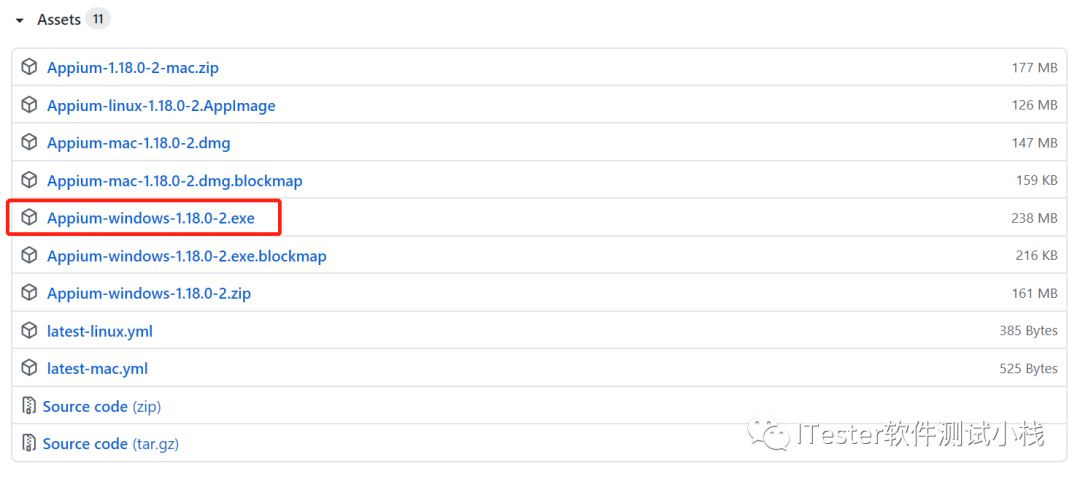
②下载完成后,双击程序安装,等待安装完成即可。
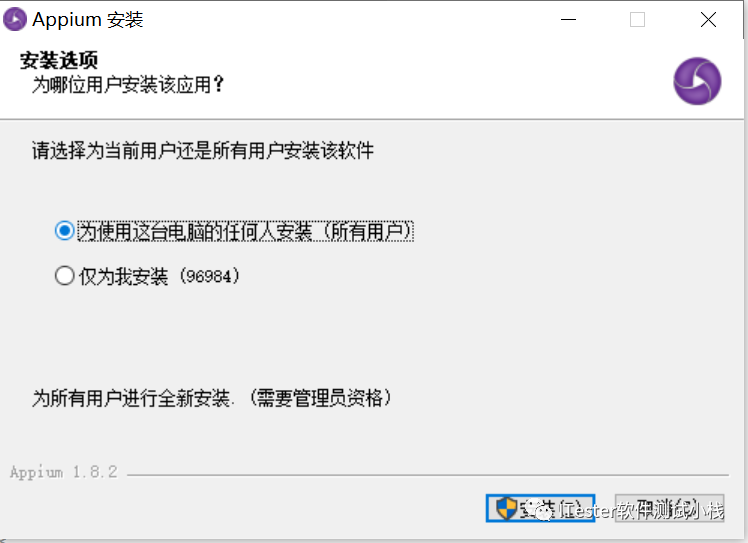
③ 打开appium,效果如下:
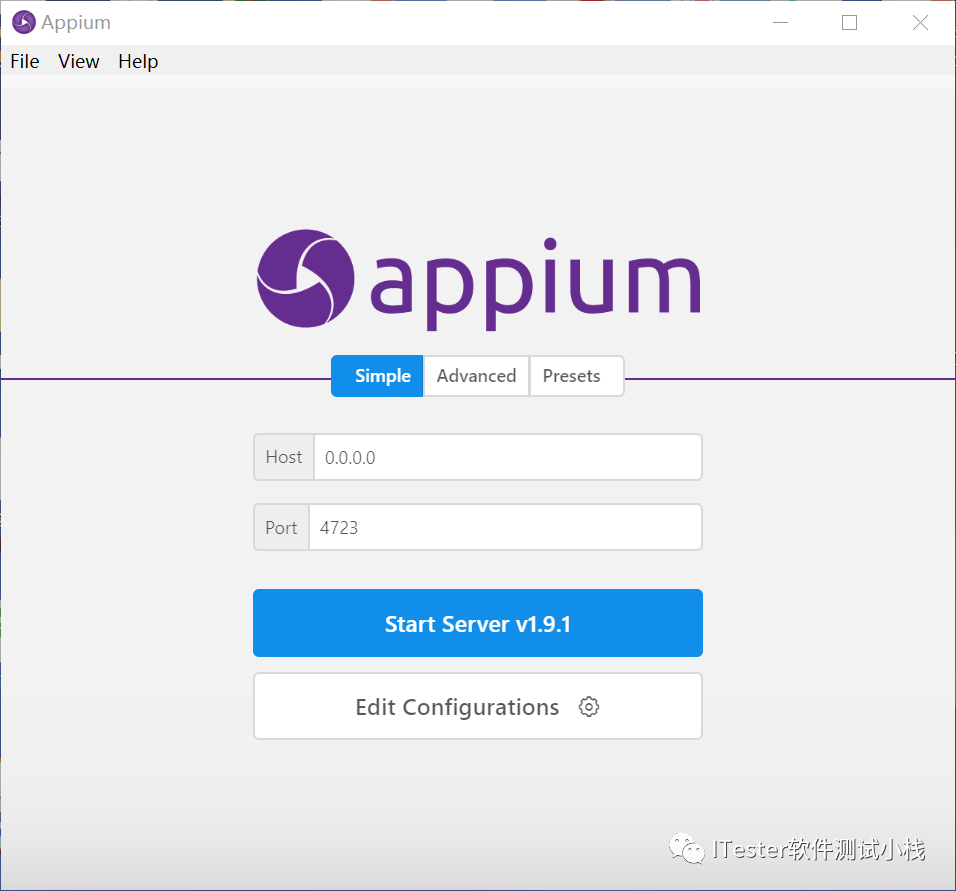
五
安装Appium client
本系列的介绍主要针对的编程语言为Python,所以安装的是Appium python client。
①安装命令:pip install appium-python-client
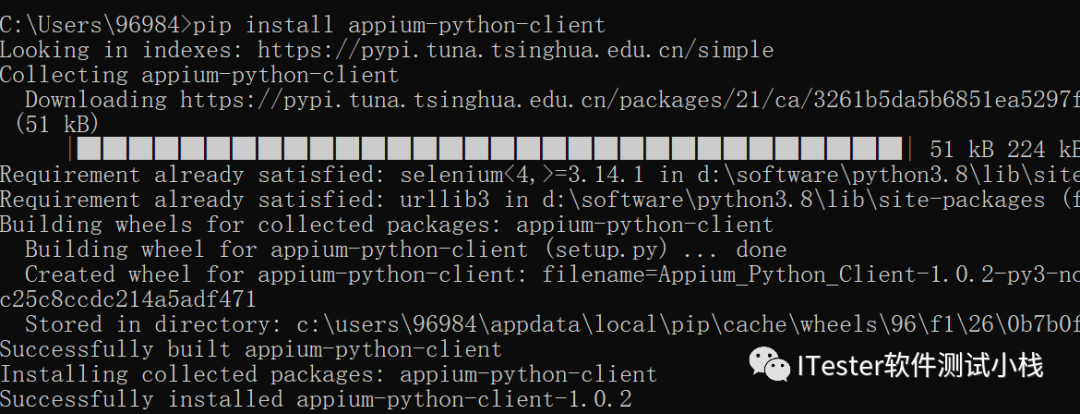
②安装成功后,进入python shell模式,输入:from appium import webdriver

至此,整个Appium环境都安装完成。
最后,附APP自动化测试安装包获取方式:

APP自动化测试安装包获取
获取内容
APP自动化测试安装包
领取方式
微信公众号后台回复:APP自动化
有图有真相

以上
That‘s all
更多系列文章
敬请期待
ITester软件测试小栈
往期内容宠幸
1.Python接口自动化-接口基础(一)
2.Python接口自动化-接口基础(二)
3.Python接口自动化-requests模块之get请求
4.Python接口自动化-requests模块之post请求
5.Python接口自动化之cookie、session应用
6.Python接口自动化之Token详解及应用
7.Python接口自动化之requests请求封装
8.Python接口自动化之pymysql数据库操作
9.Python接口自动化之logging日志
10.Python接口自动化之logging封装及实战

想获取更多最新干货内容
快来星标 置顶 关注我
每周一、三、五 08:30见
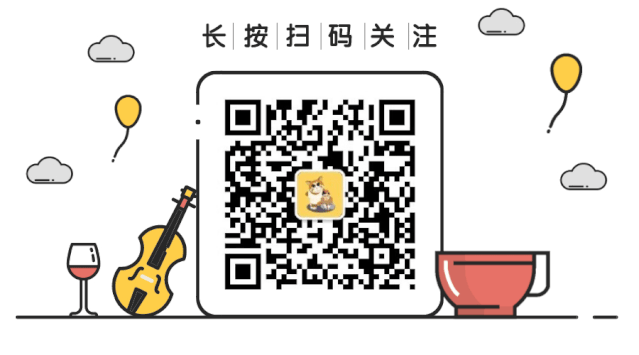

<< 滑动查看下一张图片 >>

后台![]() 回复"资源"取干货
回复"资源"取干货
回复"微信群"一起打怪升级
个人微信:Cc2015123
添加请注明来意 :)
真爱三连,BiuBiuBiu~

最后
以上就是失眠可乐最近收集整理的关于APP自动化测试系列之Appium环境安装的全部内容,更多相关APP自动化测试系列之Appium环境安装内容请搜索靠谱客的其他文章。








发表评论 取消回复